Windows 10에서 작업 표시줄 볼륨 아이콘을 숨기거나 끄는 방법
최근 몇 년 동안 Windows 10 시스템은 사람들이 가장 좋아하는 운영 체제 중 하나가 되었습니다. 그러나 일부 사용자에게는 작업 표시줄의 볼륨 아이콘이 약간 짜증스러울 수 있습니다. 다행히 Windows 10에서는 작업 표시줄 아이콘을 숨기거나 끌 수 있는 다양한 옵션을 제공합니다. 이 기사에서는 PHP 편집자 Yuzai가 Windows 10 시스템에서 작업 표시줄 볼륨 아이콘을 숨기거나 끄는 방법에 대한 자세한 솔루션을 제공합니다. 이는 몇 가지 간단한 단계만으로 쉽게 완료할 수 있습니다.
닫기 방법
1. "win+i" 단축키를 사용하여 "설정" 인터페이스를 열고 "개인 설정" 옵션을 클릭해야 합니다.
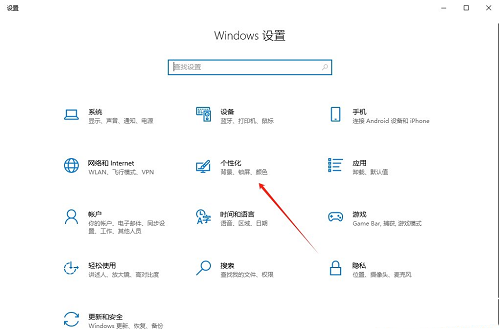
2. 열리는 새 인터페이스에서 왼쪽 열의 "작업 표시줄" 옵션을 클릭해야 합니다.
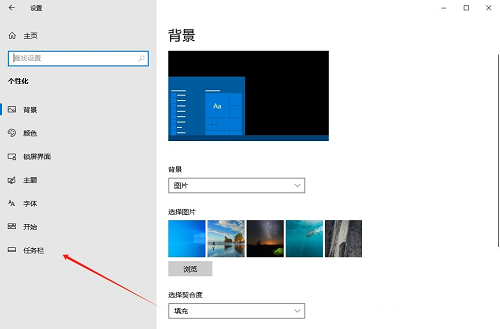
3. 그런 다음 오른쪽의 "알림 영역"에서 "작업 표시줄에 표시할 아이콘 선택"을 클릭하세요.
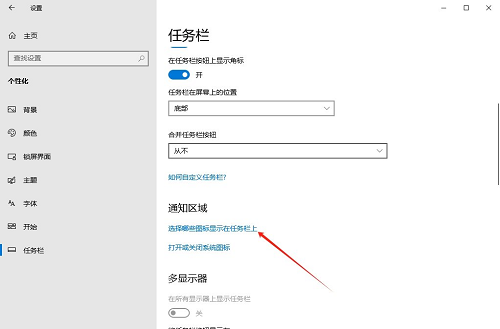
4. 그런 다음 "볼륨"을 찾아 마지막으로 오른쪽의 스위치 버튼을 클릭하여 끕니다.
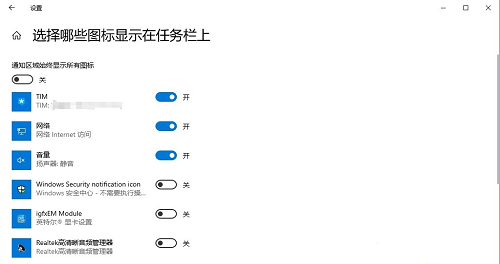
扩展阅读
| 系统设置 | |||
| 시작 지연 기능 비활성화 | 데스크톱 캘린더 표시 끄기 | 관리자가 시스템 정책 설정 | 분할 화면 기능 비활성화 |
| 데스크톱 아이콘은 항상 정렬을 재설정합니다. | 시작 지연 끄기 | 어두운 모드 활성화 | 로그인 시작 화면 비활성화 |
| 자막 색상 설정 | 키보드 Shift 키 잠김 | Bluetooth 장치 연결 볼륨 자동 회전 방법 100% 설정 시 알림음 끄기 | |
| 비밀번호 정책 사양을 준수하지 않음 | 배터리 부족 알림 설정 | 마우스 포인터 추적 기능 | 데스크탑 종료 시 저장되지 않음 구성 |
| 원본 기존 글꼴 바꾸기 | 요일 설정 방법 | 듀얼 시스템 기본 시스템 설정 방법 | 마우스를 비활성화하여 컴퓨터 기능 깨우기 |
| 고급 공유 설정을 저장할 수 없습니다 | 화면 절전 시간 맞춤설정 | 입력 방법 표시가 비활성화됨복원 방법 | 작업 표시줄 자동 숨기기 설정 |
| W 키를 눌러 트리거 스타일러스 기능 | 네트워크 ID가 회색으로 바뀌고 수정할 수 없습니다 | 볼륨 조정이 수직 디스플레이로 설정되었습니다 | Xiaozhi 데스크톱이 자동으로 시작된 후 모듈 초기화 실패 메시지가 표시됩니다 |
| Win10 시스템을 정상적으로 종료할 수 없습니다 | win10 컴퓨터 화면 변경 좁음 | win10 Xiaozhi 데스크탑 할 일 파티션 복구 | 자주 사용하는 응용 프로그램이 표시되지 않도록 시작 메뉴 설정 |
| 알림 끄기 | 음질 최적화 | 작업 표시줄 트레이 아이콘 숨기기 | 캘린더에 휴일이 표시되지 않습니다 |
| 작동음 끄기 | 바탕화면 배경이 사라집니다 | 컬러 필터 기능 | 워크그룹 이름 변경 |
| 시작 시 음성 실행 식별 | 기본 공유 기능 끄기 | Win10 파란색 선택 상자 | 화면 보호기 설정은 적용되지 않음 |
| 설정에서 가장 일반적으로 사용되는 애플리케이션이 표시되지 않습니다 | 동기화 설정 켜기 | 종료 시 문서 열기 기록 지우기 | 데스크톱 창 관리자가 영구적으로 닫힙니다 |
| 소리 시각적 알림 | 음향 출력 장치 | 문서 기록 자동 삭제 | 오른쪽 클릭 메뉴 기능 관리 |
| 글꼴 다듬기 끄기 | 입력할 때 커서가 비정상적으로 튀는 현상 | 설정하지 않음 대기 | 시스템 프롬프트 사운드 끄기 |
| Win10에서 바탕 화면 새로 고침 속도가 매우 느립니다 | Win10 인터페이스가 완전히 표시되지 않습니다 | 이중 시스템 삭제 | eng 입력 방법 삭제 |
| 글꼴을 가져올 수 없습니다 | 앱 사운드를 개별적으로 조정합니다 | ||
위 내용은 Windows 10에서 작업 표시줄 볼륨 아이콘을 숨기거나 끄는 방법의 상세 내용입니다. 자세한 내용은 PHP 중국어 웹사이트의 기타 관련 기사를 참조하세요!

핫 AI 도구

Undresser.AI Undress
사실적인 누드 사진을 만들기 위한 AI 기반 앱

AI Clothes Remover
사진에서 옷을 제거하는 온라인 AI 도구입니다.

Undress AI Tool
무료로 이미지를 벗다

Clothoff.io
AI 옷 제거제

AI Hentai Generator
AI Hentai를 무료로 생성하십시오.

인기 기사

뜨거운 도구

메모장++7.3.1
사용하기 쉬운 무료 코드 편집기

SublimeText3 중국어 버전
중국어 버전, 사용하기 매우 쉽습니다.

스튜디오 13.0.1 보내기
강력한 PHP 통합 개발 환경

드림위버 CS6
시각적 웹 개발 도구

SublimeText3 Mac 버전
신 수준의 코드 편집 소프트웨어(SublimeText3)

뜨거운 주제
 7489
7489
 15
15
 1377
1377
 52
52
 77
77
 11
11
 52
52
 19
19
 19
19
 40
40
 상위 10 개의 가상 통화 거래 플랫폼 2025 Cryptocurrency 거래 앱 순위 상위 10 위
Mar 17, 2025 pm 05:54 PM
상위 10 개의 가상 통화 거래 플랫폼 2025 Cryptocurrency 거래 앱 순위 상위 10 위
Mar 17, 2025 pm 05:54 PM
상위 10 개의 가상 통화 거래 플랫폼 2025 : 1. OKX, 2. Binance, 3. Gate.io, 4. Kraken, 5. Huobi, 6. Coinbase, 7. Kucoin, 8. Crypto.com, 9. Bitfinex, 10. Gemini. 플랫폼을 선택할 때 보안, 유동성, 처리 비용, 통화 선택, 사용자 인터페이스 및 고객 지원을 고려해야합니다.
 Mar 17, 2025 pm 06:03 PM
Mar 17, 2025 pm 06:03 PM
상위 10 개 암호 화폐 거래 플랫폼은 다음과 같습니다. 1. OKX, 2. BINANCE, 3. GATE.IO, 4. KRAKEN, 5. HUOBI, 6. COINBASE, 7. KUCOIN, 8. CRYPTO.com, 9. BITFINEX, 10. GEMINI. 플랫폼을 선택할 때 보안, 유동성, 처리 비용, 통화 선택, 사용자 인터페이스 및 고객 지원을 고려해야합니다.
 안전하고 안정적인 디지털 통화 플랫폼은 무엇입니까?
Mar 17, 2025 pm 05:42 PM
안전하고 안정적인 디지털 통화 플랫폼은 무엇입니까?
Mar 17, 2025 pm 05:42 PM
안전하고 신뢰할 수있는 디지털 통화 플랫폼 : 1. OKX, 2. BINANCE, 3. GATE.IO, 4. KRAKEN, 5. HUOBI, 6. COINBASE, 7. KUCOIN, 8. CRYPTO.com, 9. BITFINEX, 10. GEMINI. 플랫폼을 선택할 때 보안, 유동성, 처리 비용, 통화 선택, 사용자 인터페이스 및 고객 지원을 고려해야합니다.
 XML 형식을 여는 방법
Apr 02, 2025 pm 09:00 PM
XML 형식을 여는 방법
Apr 02, 2025 pm 09:00 PM
대부분의 텍스트 편집기를 사용하여 XML 파일을여십시오. 보다 직관적 인 트리 디스플레이가 필요한 경우 Oxygen XML 편집기 또는 XMLSPy와 같은 XML 편집기를 사용할 수 있습니다. 프로그램에서 XML 데이터를 처리하는 경우 프로그래밍 언어 (예 : Python) 및 XML 라이브러 (예 : XML.etree.elementtree)를 사용하여 구문 분석해야합니다.
 부트 스트랩 사진 중앙에 Flexbox를 사용해야합니까?
Apr 07, 2025 am 09:06 AM
부트 스트랩 사진 중앙에 Flexbox를 사용해야합니까?
Apr 07, 2025 am 09:06 AM
부트 스트랩 사진을 중심으로하는 방법에는 여러 가지가 있으며 Flexbox를 사용할 필요가 없습니다. 수평으로 만 중심으로 만 있으면 텍스트 중심 클래스가 충분합니다. 수직 또는 여러 요소를 중심으로 해야하는 경우 Flexbox 또는 그리드가 더 적합합니다. Flexbox는 호환성이 떨어지고 복잡성을 증가시킬 수 있지만 그리드는 더 강력하고 학습 비용이 더 높습니다. 방법을 선택할 때는 장단점을 평가하고 필요와 선호도에 따라 가장 적합한 방법을 선택해야합니다.
 C-Subscript를 계산하는 방법 3 첨자 5 C-Subscript 3 첨자 5 알고리즘 튜토리얼
Apr 03, 2025 pm 10:33 PM
C-Subscript를 계산하는 방법 3 첨자 5 C-Subscript 3 첨자 5 알고리즘 튜토리얼
Apr 03, 2025 pm 10:33 PM
C35의 계산은 본질적으로 조합 수학이며, 5 개의 요소 중 3 개 중에서 선택된 조합 수를 나타냅니다. 계산 공식은 C53 = 5입니다! / (3! * 2!)는 효율을 향상시키고 오버플로를 피하기 위해 루프에 의해 직접 계산할 수 있습니다. 또한 확률 통계, 암호화, 알고리즘 설계 등의 필드에서 많은 문제를 해결하는 데 조합의 특성을 이해하고 효율적인 계산 방법을 마스터하는 데 중요합니다.
 상위 10 개의 가상 통화 거래 앱 중 가장 좋은 것은 무엇입니까?
Mar 19, 2025 pm 05:00 PM
상위 10 개의 가상 통화 거래 앱 중 가장 좋은 것은 무엇입니까?
Mar 19, 2025 pm 05:00 PM
상위 10 개의 가상 통화 거래 앱 순위 : 1. OKX, 2. Binance, 3. Gate.io, 4. Kraken, 5. Huobi, 6. Coinbase, 7. Kucoin, 8. Crypto.com, 9. Bitfinex, 10. Gemini. 플랫폼을 선택할 때 보안, 유동성, 처리 비용, 통화 선택, 사용자 인터페이스 및 고객 지원을 고려해야합니다.
 권장 안전 가상 통화 소프트웨어 앱 상위 10 개 디지털 통화 거래 앱 순위 2025
Mar 17, 2025 pm 05:48 PM
권장 안전 가상 통화 소프트웨어 앱 상위 10 개 디지털 통화 거래 앱 순위 2025
Mar 17, 2025 pm 05:48 PM
권장 안전 가상 통화 소프트웨어 앱 : 1. OKX, 2. BINANCE, 3. GATE.IO, 4. KRAKEN, 5. HUOBI, 6. COINBASE, 7. KUCOIN, 8. CRYPTO.com, 9. BITFINEX, 10. GEMINI. 플랫폼을 선택할 때 보안, 유동성, 처리 비용, 통화 선택, 사용자 인터페이스 및 고객 지원을 고려해야합니다.




